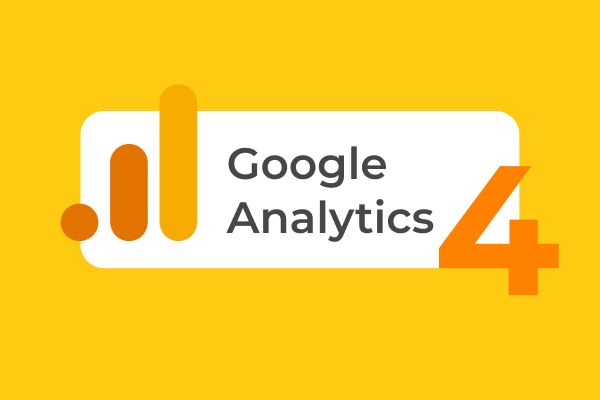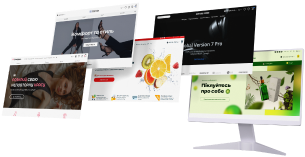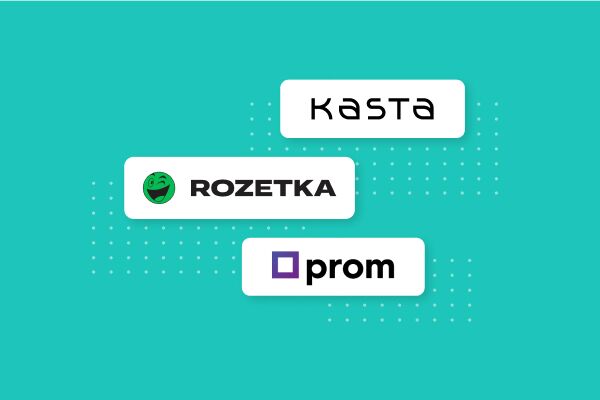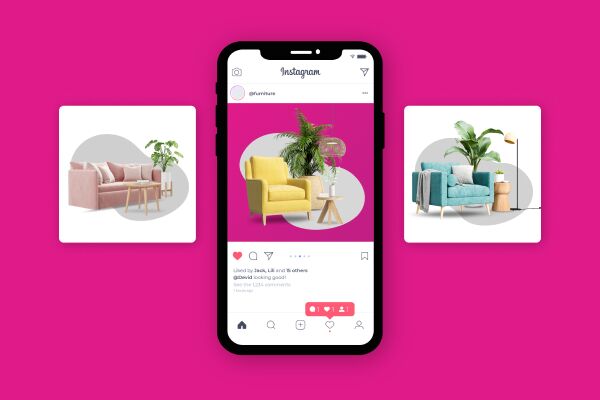Не розумієте, звідки приходять покупці, чому залишають кошик або яка реклама справді працює? Google Analytics 4 допоможе зібрати всю аналітику в одному місці — від трафіку до продажів. Покажемо, як налаштувати GA4, відстежувати ключові події та використовувати ці дані для зростання вашого бізнесу.
Google Analytics 4 — це безкоштовний сервіс від Google для збору й аналізу даних про відвідувачів сайту або додатку. Він фіксує, що роблять користувачі: які сторінки переглядають, звідки приходять, які дії виконують і як часто повертаються. Цей інструмент допомагає оцінити ефективність маркетингу, знайти слабкі місця у воронці продажів і приймати рішення на основі даних, а не припущень.
У цій статті розповідаємо, як налаштувати GA4, які звіти варто переглядати та як використовувати аналітику для зростання бізнесу.
Як працює Google Analytics 4
Google Analytics 4 збирає дані у вигляді подій. Усе, що відбувається на сайті — перегляд сторінки, клік по кнопці, пошук, додавання товару в кошик або покупка — фіксується як окрема подія з параметрами. Це дозволяє гнучко налаштовувати відстеження, не обмежуючись стандартними сценаріями. У GA4 є як вбудовані події (наприклад, page_view, scroll, view_item), так і можливість створювати власні. Ви самі вирішуєте, які дії для вас важливі — і можете позначити їх як конверсії.
Також GA4 використовує машинне навчання. Наприклад, система може автоматично оцінювати ймовірність покупки або відтоку клієнта, формуючи прогнозні метрики. Це допомагає бачити не лише те, що вже сталося, а й те, що може відбутися найближчим часом. Такі дані — корисні підказки для маркетингу та планування.
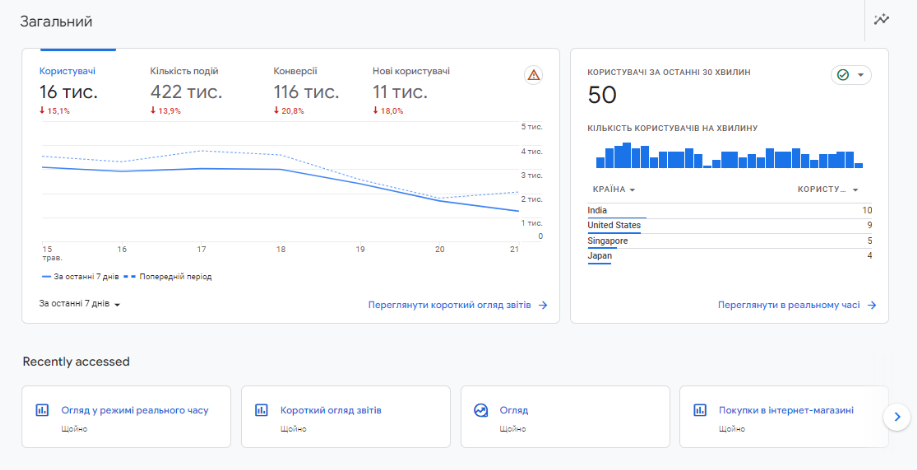
Як підключити Google Analytics 4: покрокова інструкція
Створіть акаунт і ресурс GA4
Перейдіть на analytics.google.com і увійдіть у свій Google-акаунт. Натисніть кнопку «Почати вимірювання», створіть обліковий запис і перейдіть у меню «Адміністратор». Там оберіть «Створити ресурс» і виберіть тип Google Analytics 4.
Укажіть назву ресурсу, часовий пояс і валюту для звітів. Після підтвердження система запропонує налаштувати потік даних.
Створіть потік даних і скопіюйте Measurement ID
Виберіть тип потоку — Web, якщо підключаєте сайт. Введіть URL вашого магазину та назву потоку. Після збереження ви отримаєте унікальний Measurement ID із префіксом G-. Саме він знадобиться для інтеграції GA4 із сайтом. Пам’ятайте: дані можуть з’явитися в аналітиці не одразу — зазвичай протягом 24–48 годин.
Встановіть тег на сайт
На платформі Хорошоп усе просто. Увійдіть в адмінку → розділ «Маркетинг» → «Маркетингові сервіси» → «Google Tag». Вставте ваш Measurement ID у відповідне поле та збережіть зміни. Після цього система автоматично додасть тег GA4 на всі сторінки сайту.
Якщо ви використовуєте іншу платформу або самописний сайт, є два варіанти.
-
Ручне встановлення. Скопіюйте код gtag.js із розділу «Інструкції зі встановлення тегу» → Manual Install і вставте його в <head> усіх сторінок сайту;
-
Через Google Tag Manager. Створіть тег типу GA4 Configuration, додайте Measurement ID, опублікуйте контейнер — і тег запрацює без змін у коді сайту.
Перевірте, чи надходять дані
Зайдіть у звіт Realtime у GA4 і відкрийте сайт в іншому вікні. Коли все працює, ви побачите активність користувача в режимі реального часу. Якщо ж ви увімкнули аналітику на сайті більш ніж 48 годин тому, а в даних веб-потоку відображається напис «Збирання даних не активне для цього веб-сайту» — варто перевірити коректність підключення.
Скористайтесь DebugView. Цей розділ знаходиться в вкладці Адміністратор в налаштуваннях ресурсу. DebugView в реальному часі відображає події і властивості користувача, які збирає Analytics. Для роботи із DebugView потрібний режим налагодження, який стає доступним після установки розширення Google Analytics Debugger для Chrome. Потім увімкніть це розширення і оновіть сторінку.
Додаткові налаштування
Після базових налаштувань перейдіть до Налаштування даних → Зберігання даних і оберіть максимальний період зберігання даних — 14 місяців. Також за допомогою фільтрів можна включати та виключати вхідні дані про події, які обробляє Google Analytics. Ця функція дозволяє прибрати з даних аналітики дії ваших співробітників або розробників на сайті. Для цього перейдіть в Налаштування даних → Фільтри даних.
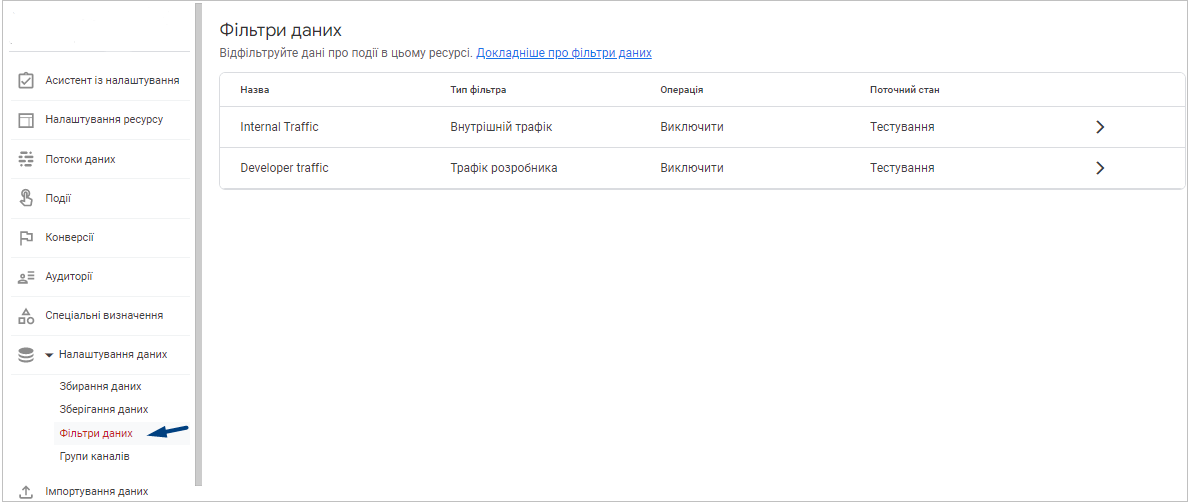
Перейдіть в меню Потоки даних, виберіть відповідний потік і налаштування Розширеної статистики. Там увімкніть наступні пункти:
-
прокручування;
-
кліки зовнішніх посилань;
-
пошук на сайті;
-
завантаження файлів.
Ці додаткові події потрібно відстежувати і аналізувати кожному, особливо новому інтернет-магазину.
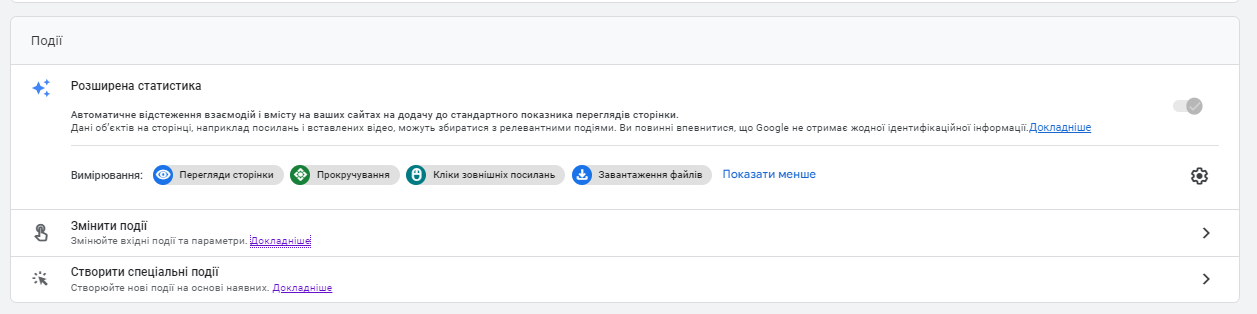
Можливості Google Analytics 4
У GA4 змінився підхід до звітів. Замість великої кількості окремих меню дані згруповано за двома напрямами: «Життєвий цикл» та «Користувачі». Це робить інтерфейс простішим, а аналітику — доступнішою.
Життєвий цикл
Цей розділ показує шлях клієнта: від першого візиту до покупки. Він містить такі типи звітів.
-
Залучення трафіку (Acquisition). Які канали приводять користувачів, скільки серед них нових, і як вони поводяться після переходу на сайт;
-
Поведінка на сайті (Engagement). Що роблять користувачі: які сторінки переглядають, як довго залишаються, які події виконують;
-
Покупки (Monetization). Які товари купують, на які суми, з яких джерел трафіку надходять замовлення;
-
Повернення (Retention). Як часто користувачі повертаються після першого візиту.
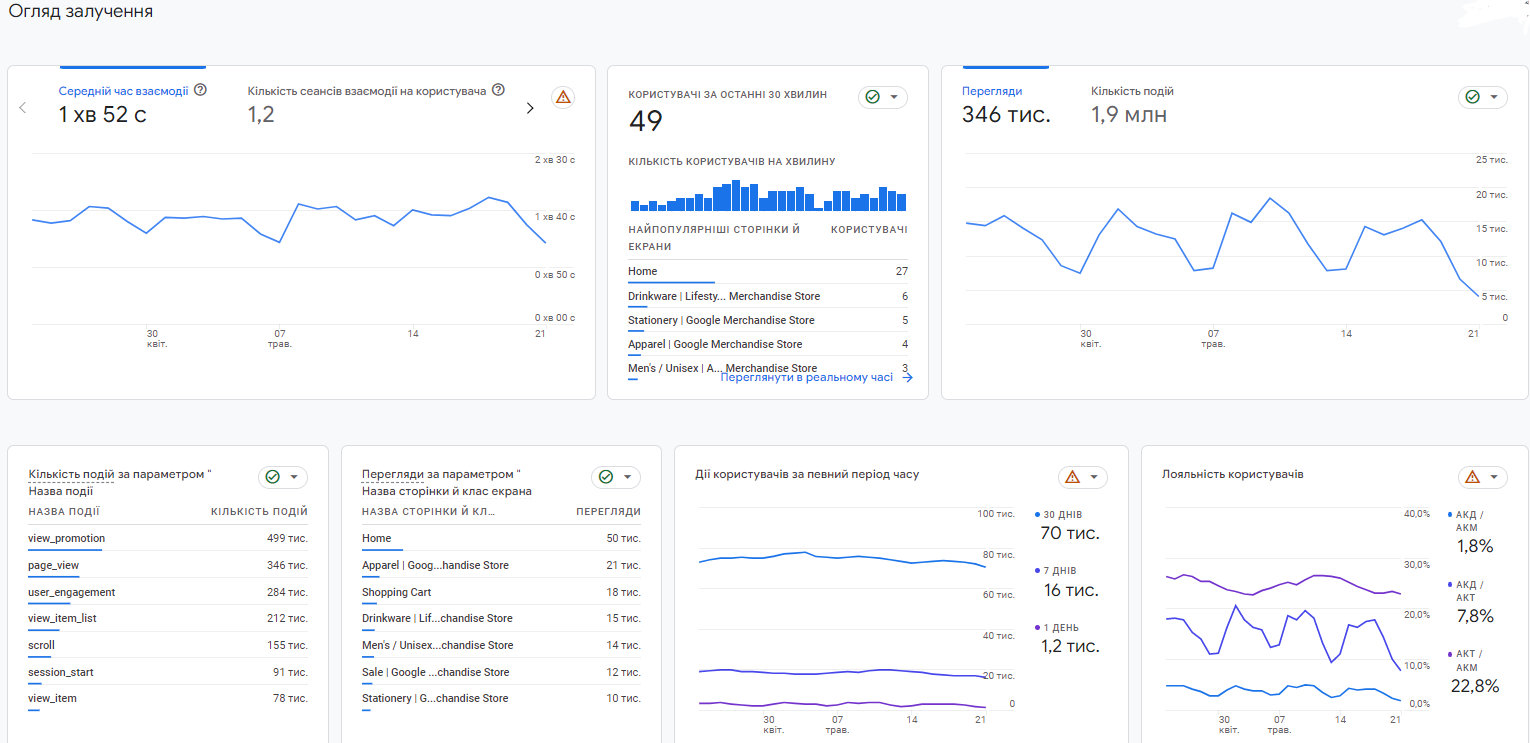
Наприклад, у звіті «Покупки в інтернет-магазині» можна побачити найпопулярніші продукти, середній чек і джерела, які приносять найбільше конверсій. Це допомагає планувати акції та ефективніше розподіляти рекламний бюджет.
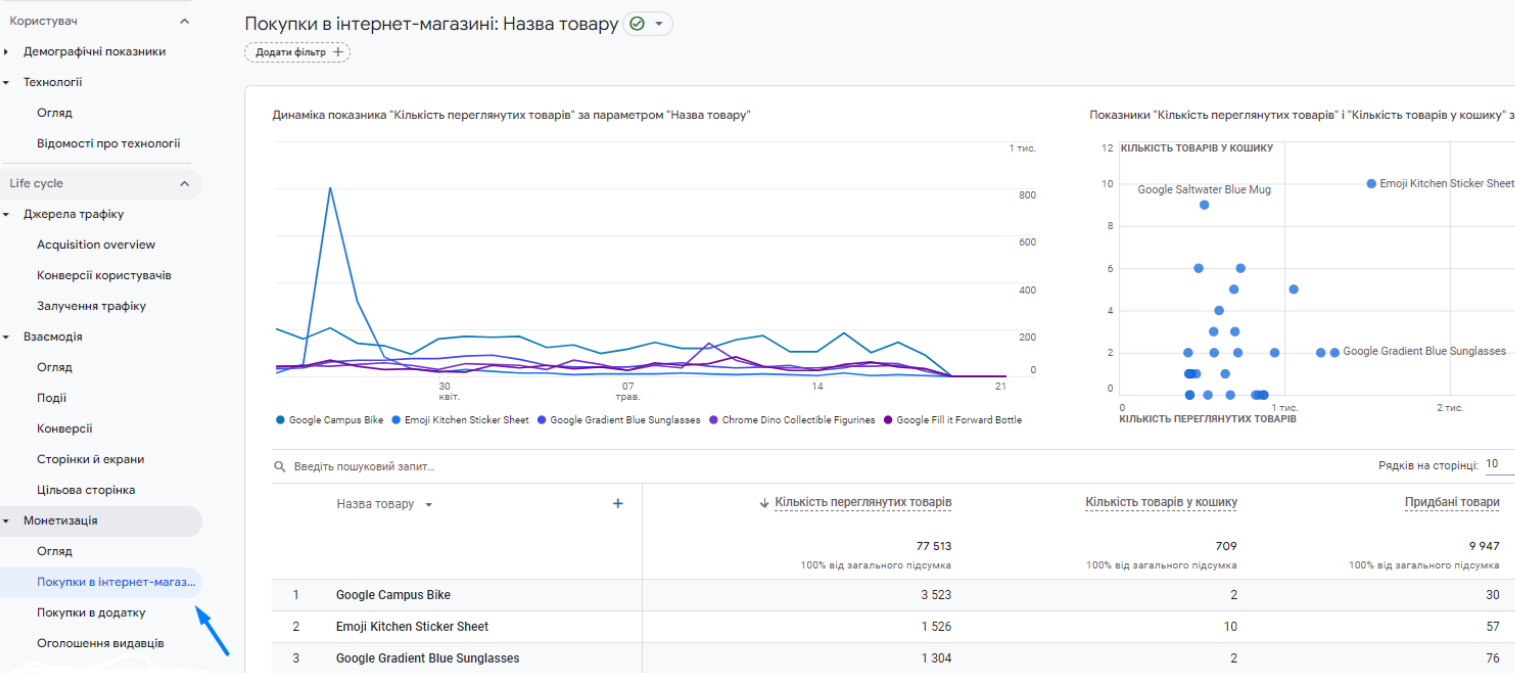
Користувачі
Цей розділ дає розуміння, хто ваша аудиторія:
-
демографія – вік, стать, мова користувачів;
-
географія – країни, регіони, міста;
-
технології – пристрої, браузери, операційні системи.
Такі дані дають змогу адаптувати сайт до потреб аудиторії. Наприклад, якщо більшість переходів — із мобільних пристроїв, варто перевірити, наскільки зручною є мобільна версія сайту.
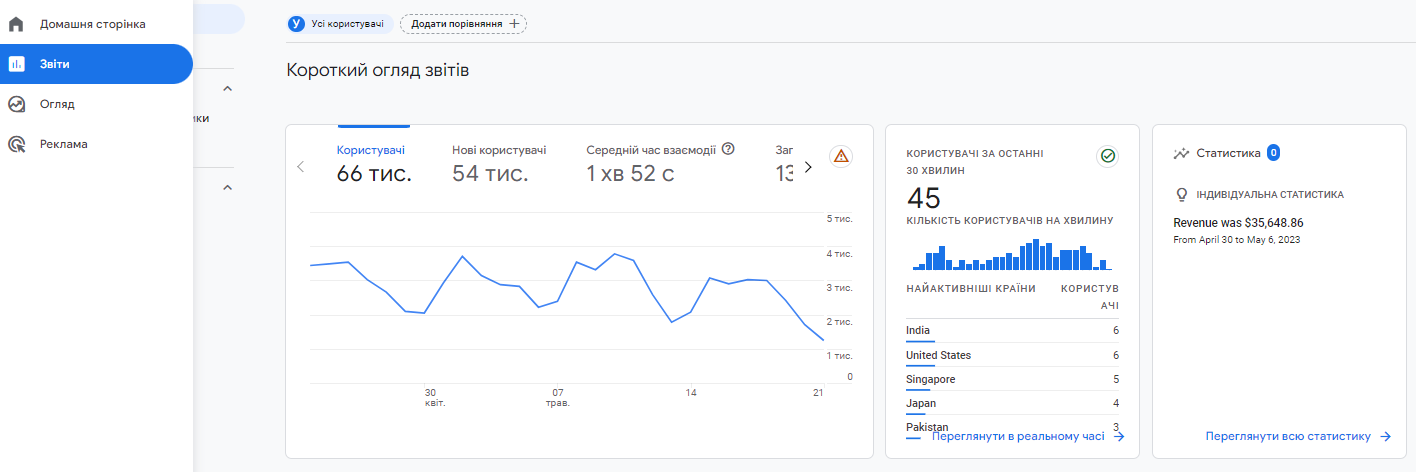
Конверсії
У GA4 будь-яку подію можна позначити як конверсію — це робить підхід до аналітики більш гнучким. Стандартні дії, як-от purchase, add_to_cart чи begin_checkout, уже вбудовані, але ви також можете додати власні. Наприклад, натискання кнопки «Замовити зворотній дзвінок».
Обрані події потрапляють у звіт «Залучення → Конверсії» та відображаються в основних метриках у різних розділах. Це спрощує аналіз ключових дій та допомагає виявляти зміни в ефективності сайту.
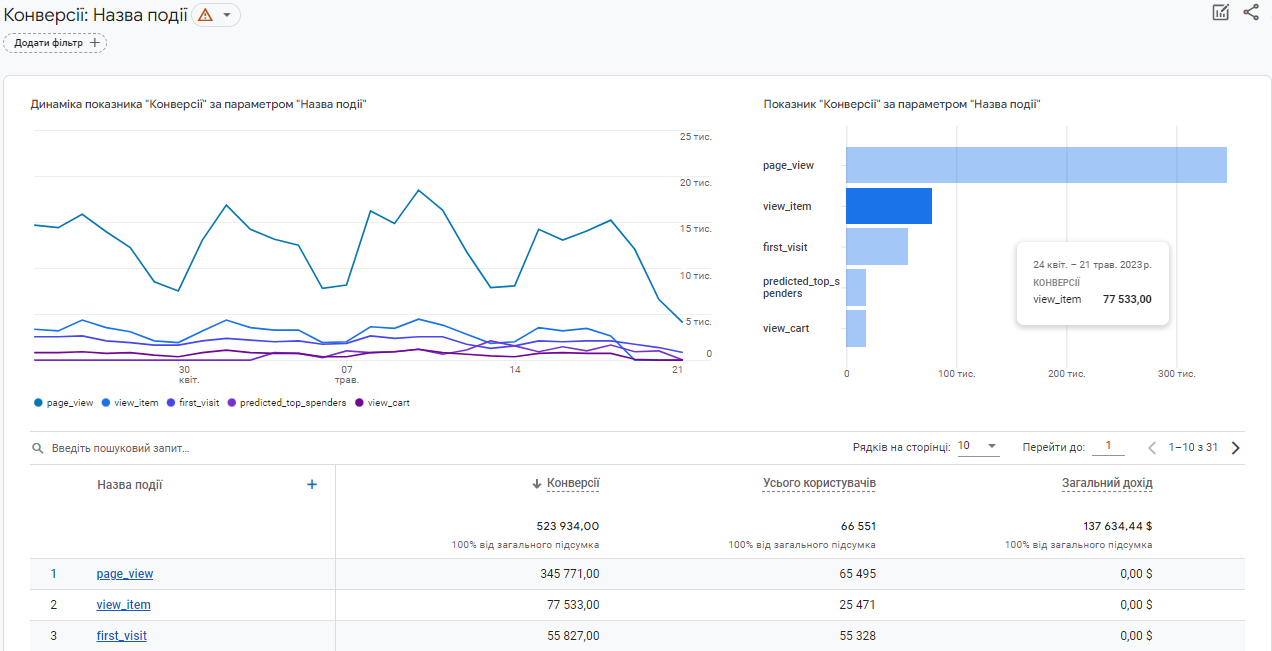
Поглиблений аналіз: сегменти, воронки, сценарії
Google Analytics 4 дає більше свободи в аналітиці: ви самі вирішуєте, що саме аналізувати. Для цього є окремий розділ «Дослідження» (Explorations) — тут можна комбінувати дані, створювати власні звіти та перевіряти гіпотези в кілька кліків.
Воронки
У GA4 можна побудувати воронку будь-якої складності — наприклад, перегляд товару, додавання в кошик, оформлення замовлення і фінальна оплата. Аналітика покаже, скільки користувачів проходять кожен етап, а де саме вони зупиняються. Це допомагає виявити критичні місця у воронці продажів, які варто оптимізувати.
На відміну від Universal Analytics, нова система враховує дії користувача не лише в межах одного сеансу. Тобто якщо людина зайшла на сайт у понеділок, а завершила покупку в п’ятницю — GA4 це побачить і врахує у воронці.
Аудиторії
GA4 дозволяє гнучко сегментувати користувачів. Наприклад, можна створити аудиторію тих, хто переглянув певний товар, але не оформив покупку, або тих, хто заходить на сайт тільки з мобільного. Такі аудиторії оновлюються автоматично й можуть бути використані для глибшого аналізу або ремаркетингу. Це особливо корисно для персоналізованих рекламних кампаній або оцінки ефективності змін на сайті.

Шлях користувача
Інструмент візуального аналізу шляху користувача дозволяє побачити, з якої сторінки люди зазвичай починають, куди переходять далі й на чому найчастіше зупиняються. Це допомагає знайти слабкі місця в навігації або вмісті сторінок, а також зрозуміти, як покращити логіку переходів, щоб утримати відвідувачів довше.
Гнучкі налаштування
Усі дослідження в GA4 можна тонко налаштувати під конкретні задачі. Ви можете додавати фільтри, змінювати вигляд таблиць, обирати потрібні параметри або створювати власні візуалізації — наприклад, теплові карти чи A/B-тести. Це дозволяє працювати з даними максимально гнучко й адаптувати звіти під конкретні рішення бізнесу.
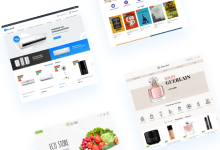
Як аналітика впливає на прибуток
Знаходження слабких місць у воронці
Google Analytics 4 допомагає побачити, на якому етапі користувачі залишають сайт. Один із магазинів зауважив, що багато потенційних клієнтів зупиняються на кроці введення адреси доставки. Після перевірки з’ясувалося, що форма надто довга і складна. Коли її спростили, кількість завершених замовлень зросла, а відсоток відмов — зменшився. Такий приклад добре показує, як навіть невелике коригування, засноване на даних, може позитивно вплинути на продажі.
Економія рекламного бюджету
Звіт по джерелах трафіку в GA4 дає чітке уявлення, які канали приносять користувачів, а які — продажі. Наприклад, з Facebook може бути багато відвідувань, але мало покупок, тоді як з Google Ads ситуація протилежна. Аналіз таких даних допомагає перенаправити бюджет на ефективніші канали. Крім того, GA4 дозволяє передавати інформацію про конверсії в Google Ads, що допомагає автоматично покращувати результати реклами завдяки машинному навчанню.
Ремаркетинг на основі поведінки
Сегменти в GA4 дають змогу створювати точні аудиторії для ремаркетингу. Наприклад, можна об’єднати всіх користувачів, які додали товар у кошик, але не завершили покупку, або тих, хто переглядав певну категорію товарів. Такі аудиторії можна одразу передати у рекламні кабінети й запускати прицільну комунікацію — без додаткових фільтрів і підготовки.
Навіть дрібні інсайти — як-от популярність певного товару серед нових користувачів або зростання активності в певний час доби — дозволяють точніше планувати кампанії та отримувати більше від кожної гривні, вкладеної в маркетинг.
Інтеграція Google Analytics з Хорошоп
Підключити GA4 на платформі Хорошоп — простіше простого. Вам не знадобляться розробники або додаткові модулі: достатньо вставити Measurement ID у відповідне поле в адмінці, і система автоматично додасть аналітику на всі сторінки сайту.
Але на цьому зручність не закінчується. Хорошоп дозволяє виводити ключові метрики з GA4 прямо в адмінпанель магазину. Це означає, що щоразу, коли ви відкриваєте кабінет, бачите найважливіше: трафік, кількість замовлень, конверсії, виручку — без потреби щоразу заходити в Google Analytics.
Платформа також передає дані про замовлення в GA4, підтримує зв’язок із Google Ads і дозволяє вивантажувати події для ремаркетингу. Усе вже готове: не треба налаштовувати вручну або встановлювати додаткові інструменти. Це частина нашого підходу: ми автоматизуємо технічні процеси, щоб ви могли зосередитися на бізнесі. Більше про інтеграцію — в нашій інструкції.
Особливості Google Analytics 4
-
В Google Analytics немає можливості створювати кастомні обчислювальні показники, що обмежує аналіз в інтерфейсі.
-
В GA4 немає коефіцієнта конверсії, що відображає рівень конверсійності у розрізі каналів трафіку, сторінок, типів пристроїв тощо. Хоча доступні важливі показники для інтернет-бізнесу, такі як LTV, ROAS або коефіцієнт взаємодії.
-
Максимальний термін зберігання даних для маніпуляції з ними лише 14 місяців. Водночас GA4 можна легко зв'язати з BigQuery, де є необмежений простір для зберігання даних за додаткову плату.
-
Робота з сирими даними BigQuery має свій недолік. Згідно схеми експорту даних, ключові параметри подій та користувачів зберігаються у вкладених полях. Це означає, що для отримання необхідної інформації для аналізу вам доведеться обробити в кілька разів більше інформації.
-
Ще один недолік нового ресурсу — це тривала обробка даних. Дані про сеанси, події, торгівлю потрапляють у звіти із затримкою 24-72 години.
-
У роботі з GA4 легко зіткнутися з квотами та лімітами на вивантаження даних, що є вагомим недоліком при створенні звітів та дашбордів з великою кількістю інформації.
Висновок
Google Analytics 4 — це джерело розуміння того, що відбувається на вашому сайті. Звідки приходять клієнти, що їх цікавить, на якому етапі вони зникають і що спонукає їх натиснути кнопку «Купити» — усе це ви бачите в одному інтерфейсі. Правильно налаштована аналітика допомагає покращити досвід користувачів, зменшити витрати на рекламу і збільшити прибуток. Ви не гадаєте — ви точно знаєте, що працює, а що ні.